申请小程序账户
1.进入小程序注册页
[公众官方平台](https://mp.weixin.qq.com/)
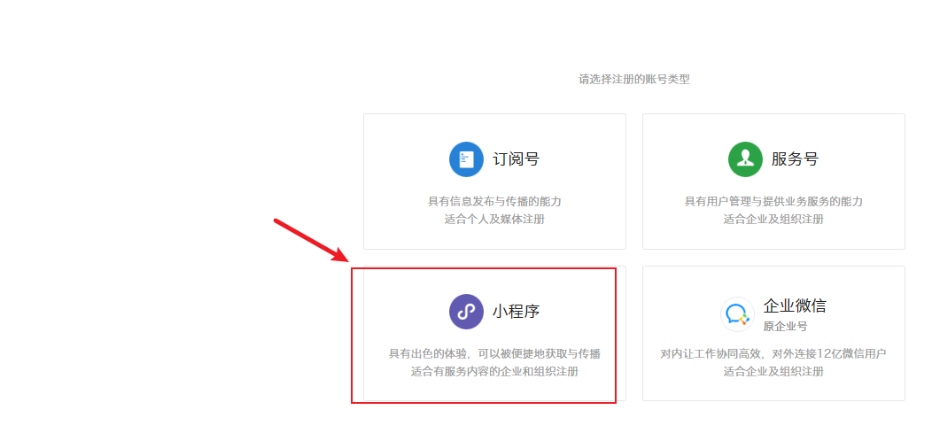
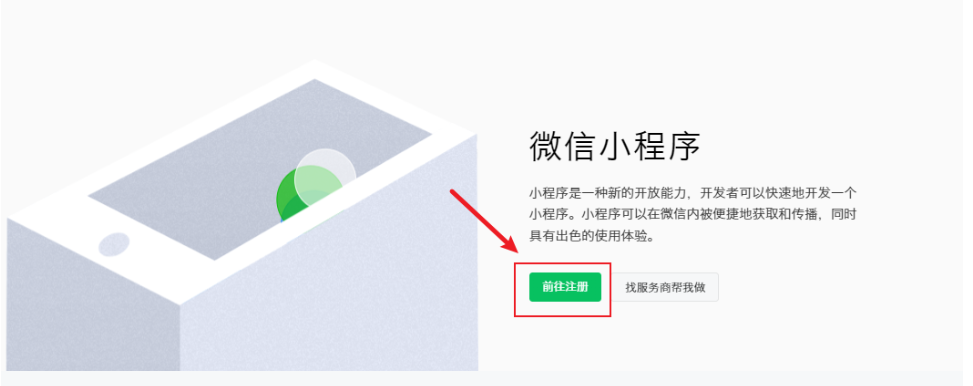
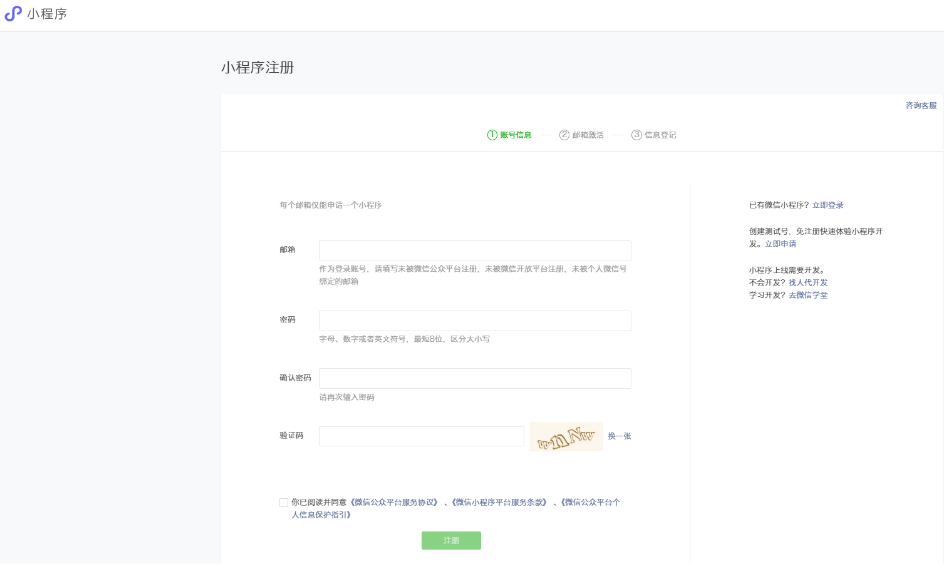
2.注册成功后。可以在 开发 -> 开发管理 ->开发设置 查看 AppID
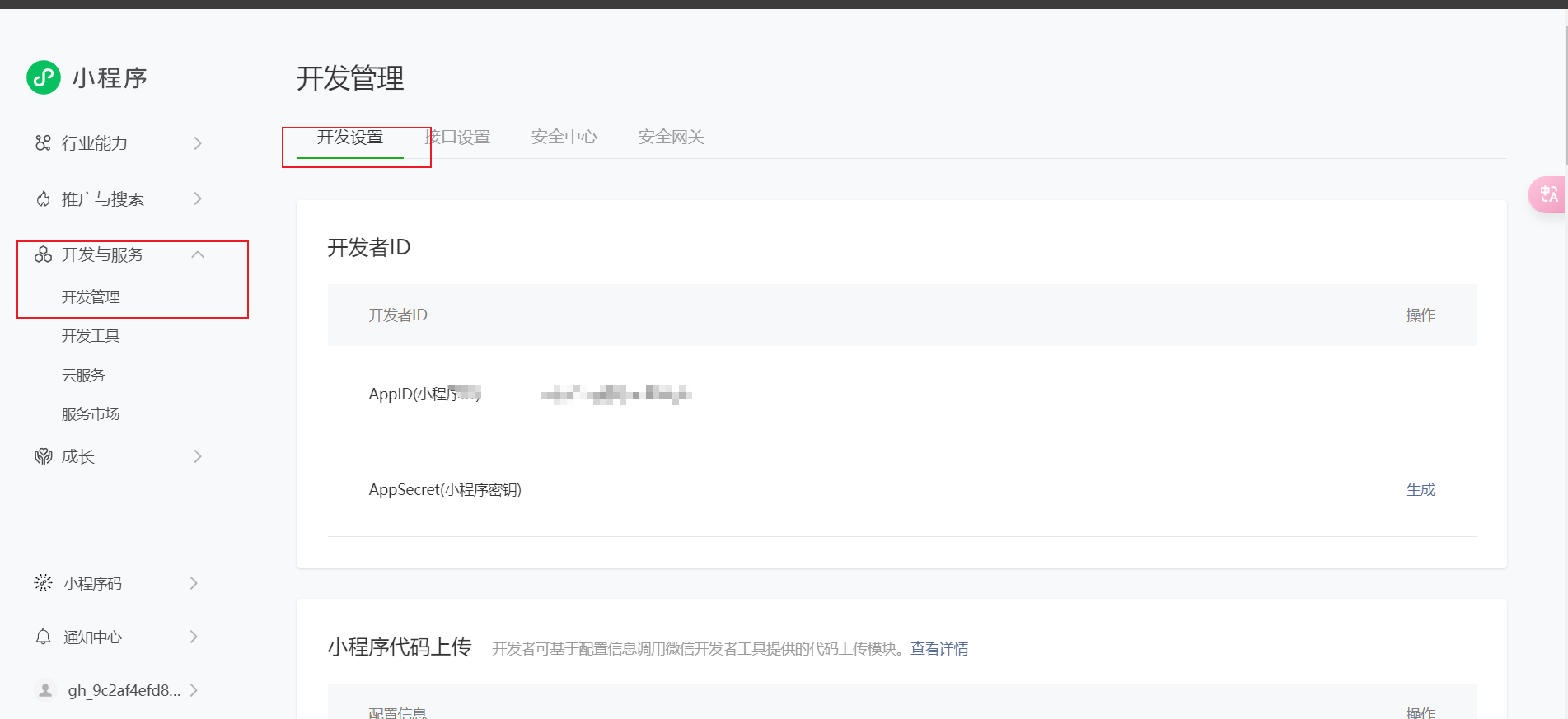安装开发工具
进入微信官方平台
[微信小程序官方下载](https://developers.weixin.qq.com/miniprogram/dev/devtools/stable.html)选择个人合适系统版本
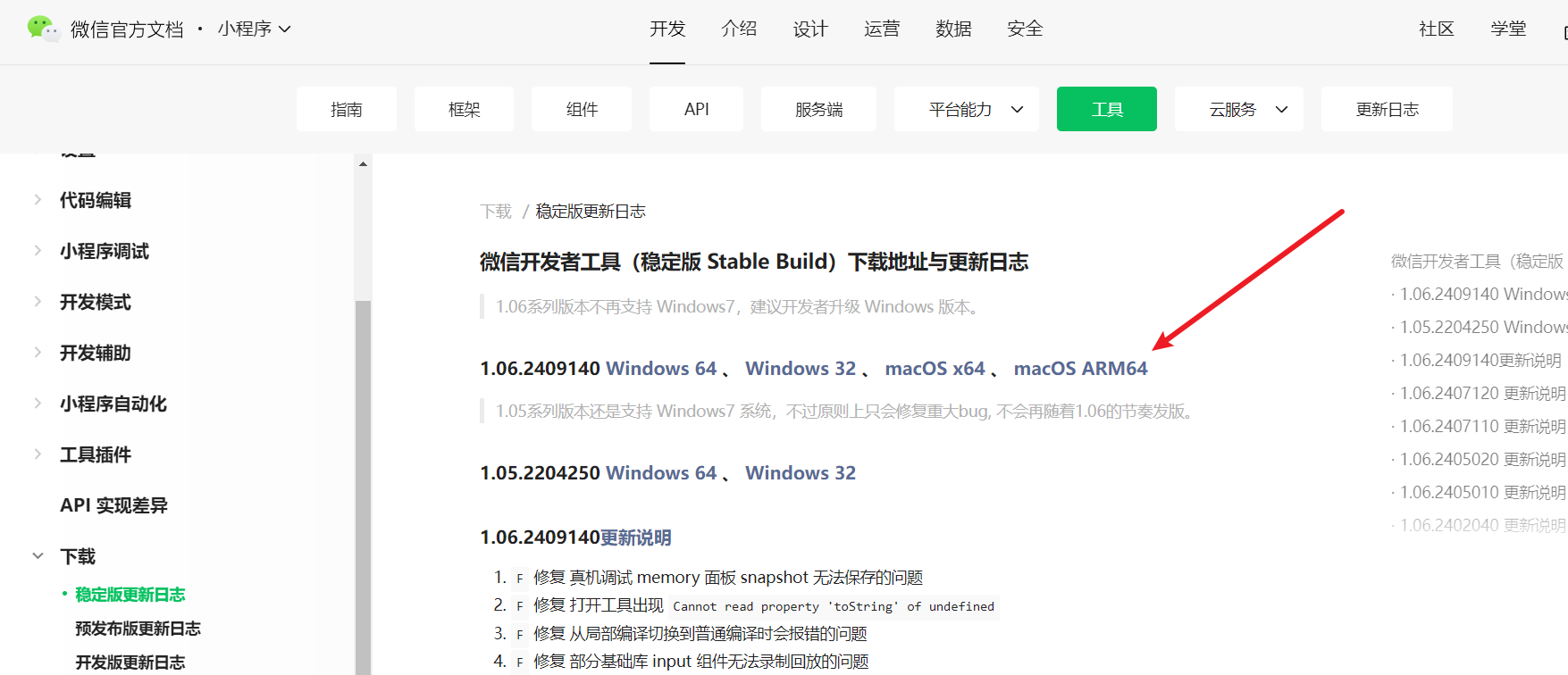安装微信开发者工具
双击下载的exe应用程序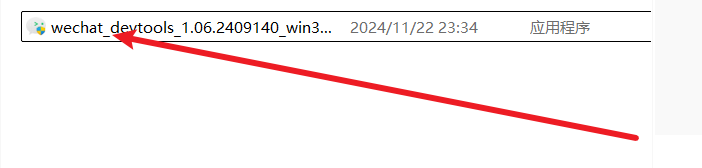
点击【下一步】
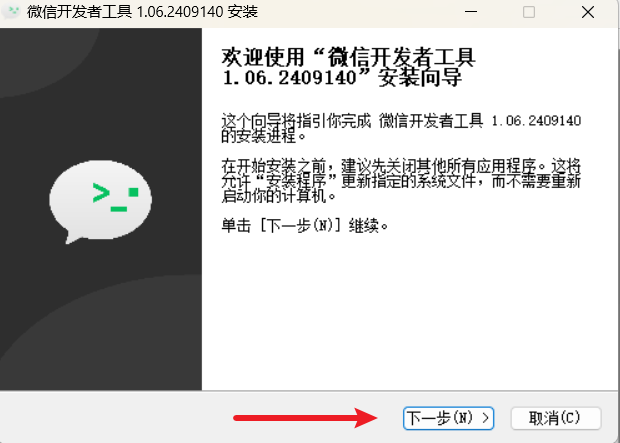
点击【我接受】
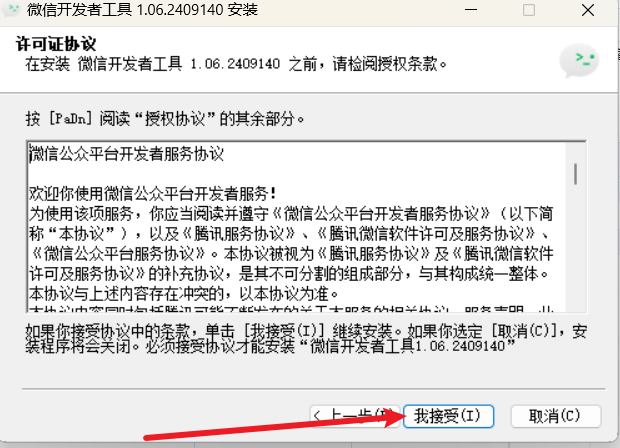
自定义安装目录;
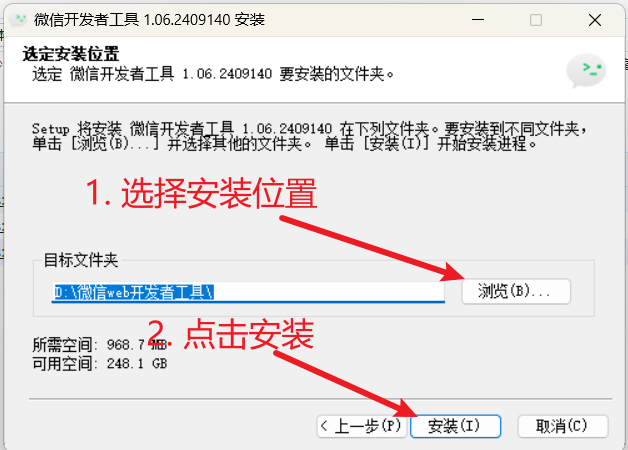
点击完成安装完毕
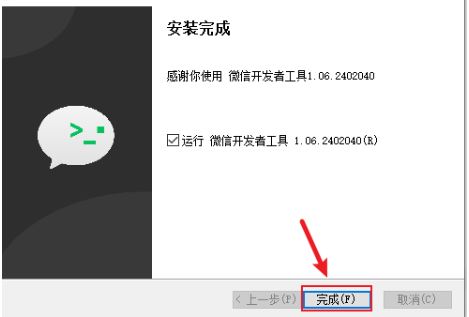
创建运行项目
通过命令行
[官方文档](https://uniapp.dcloud.net.cn/quickstart-cli.html)- 环境安装(先全局安装vue-cli)→ 创建命令
npm install -g @vue/cli
vue create -p dcloudio/uni-preset-vue my-project
- 选择模板
- cd 项目目录
- manifest.json文件,“mp-weixin”节点,配置appid
- 编译
npm run dev:平台值(开发时)
npm run build:平台值(生产时)
- 如:微信小程序平台,开发时,编译:
npm run dev:mp-weixin
如:微信小程序平台,生产时,编译:
npm run build:mp-weixin
- 运行
运行方式:
打开 微信开发者工具, 导入 dist\dev\mp-weixin 运行。(npm run dev:mp-weixin)
(或 导入 dist\build\mp-weixin 运行。(npm run build:mp-weixin))
通过HBuilderX
1. 打开HBuilderX → 选择文件 → 新建文件(项目)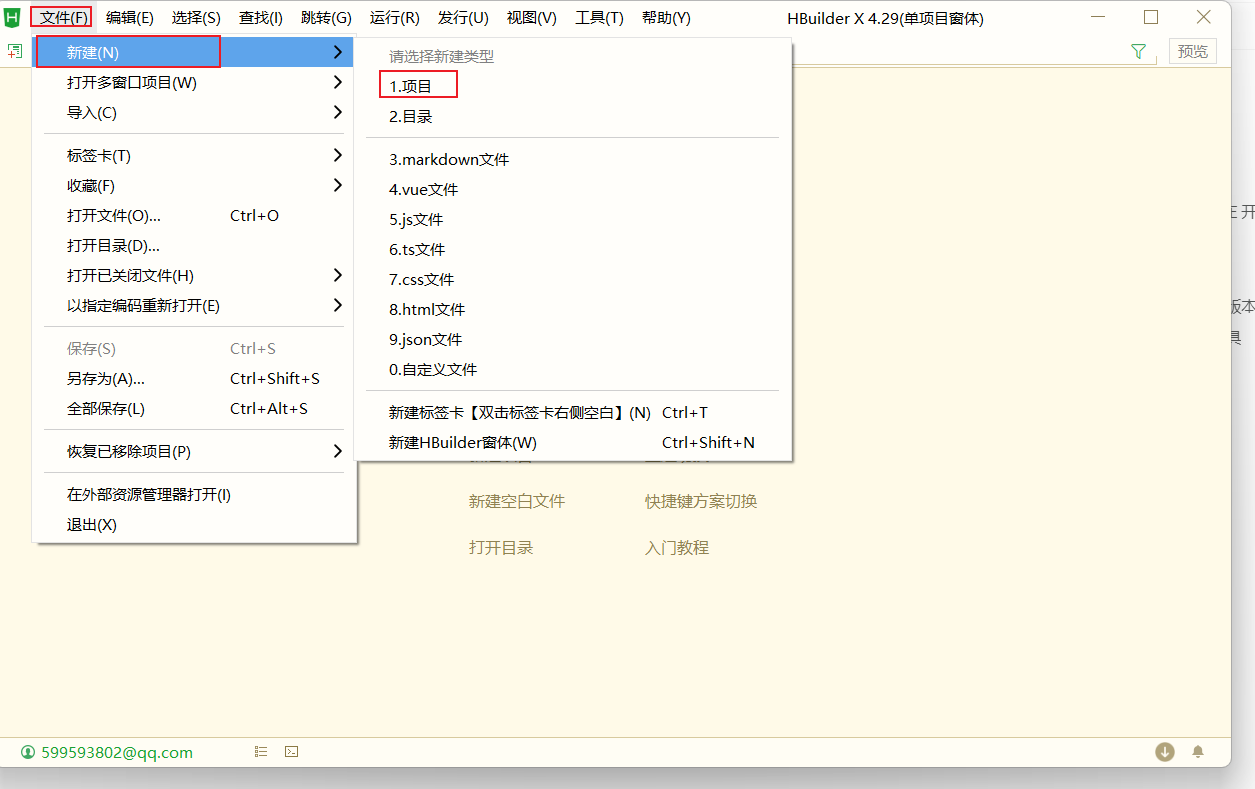 2. 选择模板根据(根据项目需要)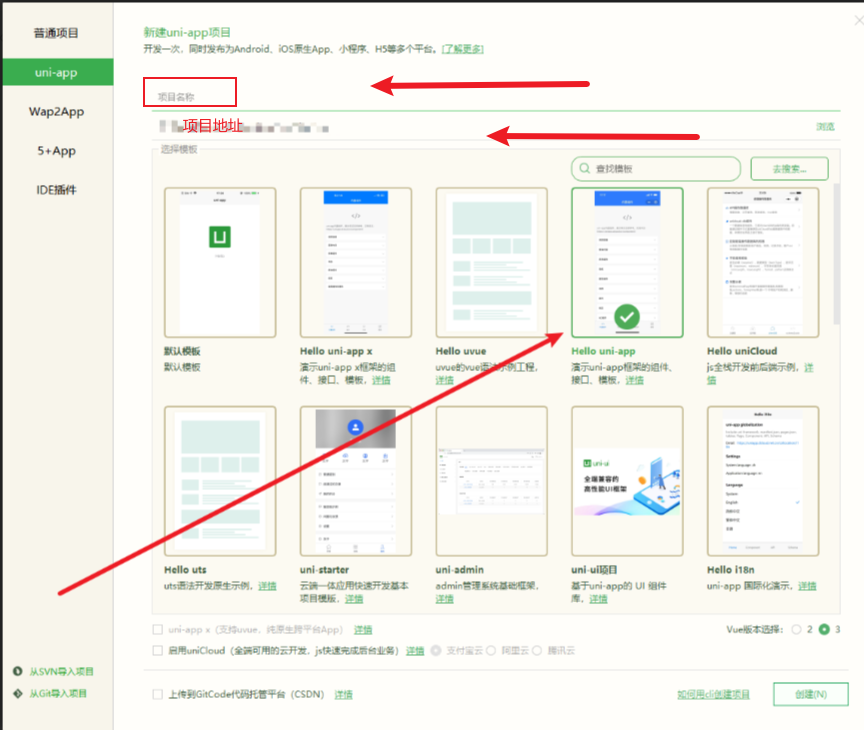
- 运行提前打开微信开发者工具打开服务端口
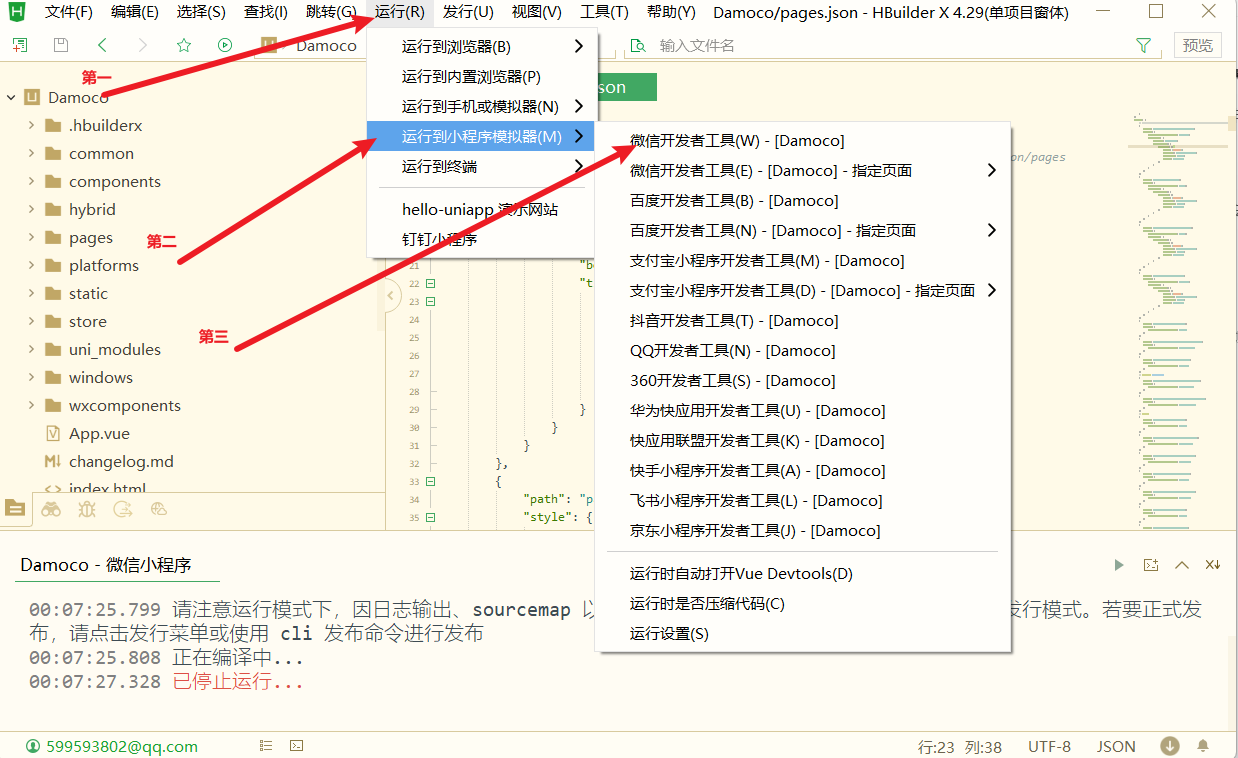
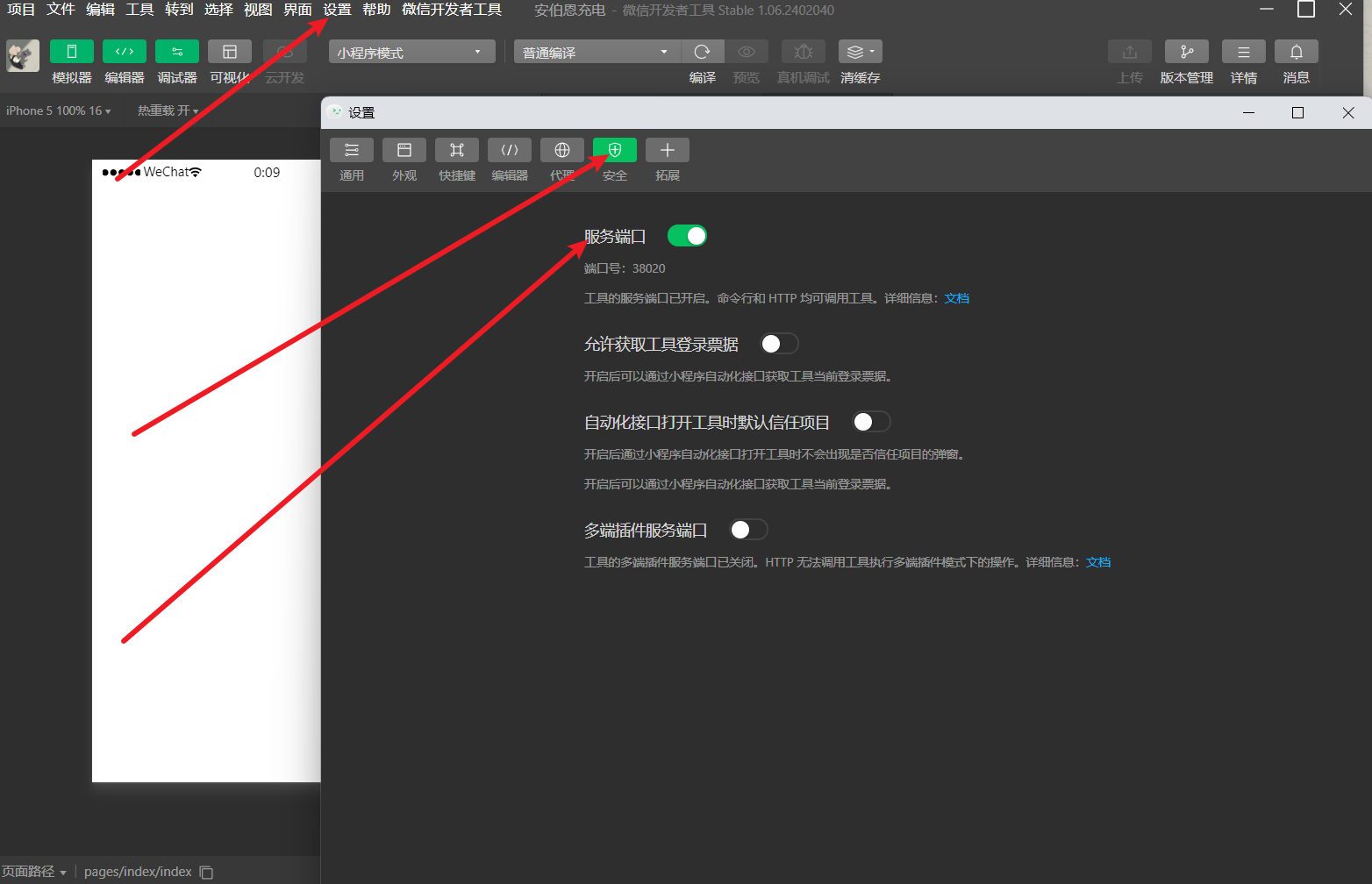
配置tabBar
[官方文档](https://uniapp.dcloud.net.cn/collocation/pages.html#tabbar)- 在pages文件夹中定义页面
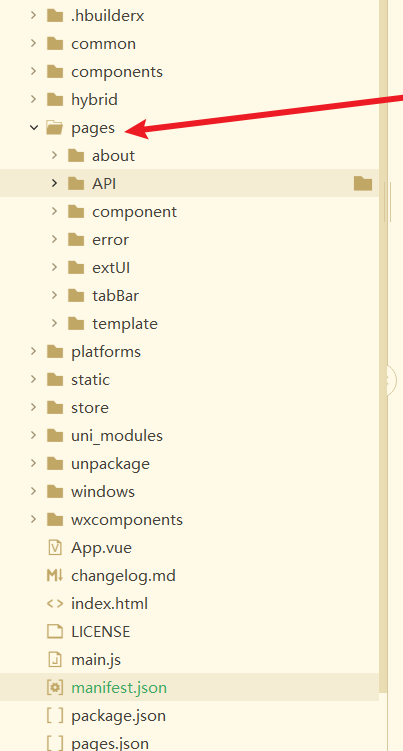
- 在pages.json文件中的tabBar节点配置
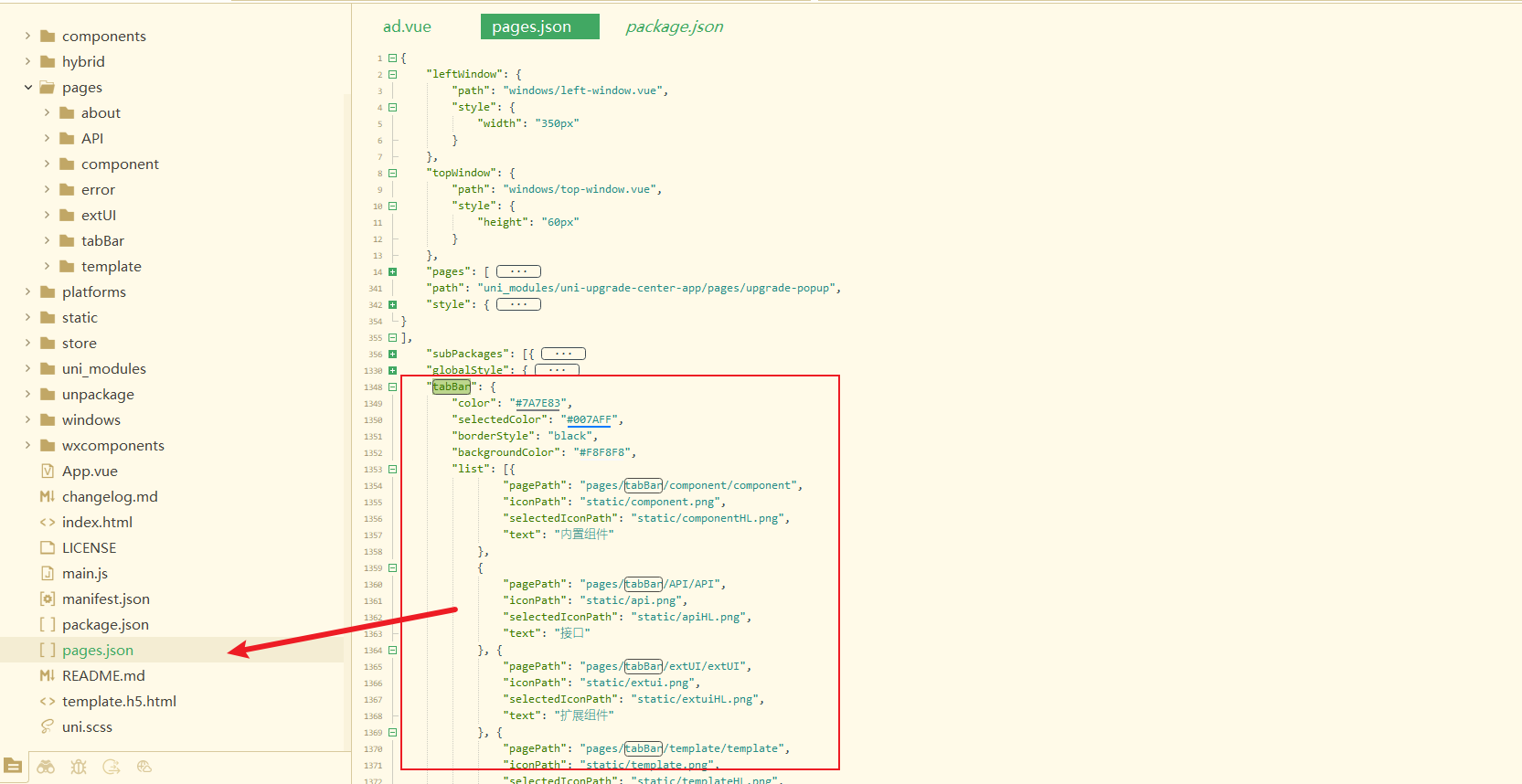
"tabBar": {
"color": "#7A7E83",
"selectedColor": "#007AFF",
"borderStyle": "black",
"backgroundColor": "#F8F8F8",
"list": [{
"pagePath": "pages/tabBar/component/component", // 地址
"iconPath": "static/component.png",
"selectedIconPath": "static/componentHL.png",
"text": "内置组件"
},
{
"pagePath": "pages/tabBar/API/API",
"iconPath": "static/api.png",
"selectedIconPath": "static/apiHL.png",
"text": "接口"
}, {
"pagePath": "pages/tabBar/extUI/extUI",
"iconPath": "static/extui.png",
"selectedIconPath": "static/extuiHL.png",
"text": "扩展组件"
}, {
"pagePath": "pages/tabBar/template/template",
"iconPath": "static/template.png",
"selectedIconPath": "static/templateHL.png",
"text": "模板"
}
]
}
发起网络请求
1. 自定义js文件( request .js),封装全局方法,发起网络请求://1.设置baseURL
const baseURL = 'https://www.example.com/' //仅为示例,并非真实接口地址
//2.获取token,设置请求头
const token = ''
if(token){
token.Authorization = token
}
//3.发起网络请求
const request = ({url, method, data, header}) => {
return new Promise((resolve, reject) => {
uni.request({
url: `${baseURL}${url}`,
method,
data,
header,
success: (res) => {
resolve(res.data)
},
fail: (err) => {
reject(err)
}
})
})
}
//4.挂载网络请求的方法到全局uni对象
uni.$request = request
- 全局引入 在main.js下
import App from './App'
import store from './store'
import request from './utils/Api/request.js'
// #ifndef VUE3
import Vue from 'vue'
Vue.config.productionTip = false
Vue.prototype.$store = store
Vue.prototype.$adpid = "1111111111"
Vue.prototype.$backgroundAudioData = {
playing: false,
playTime: 0,
formatedPlayTime: '00:00:00'
}
App.mpType = 'app'
const app = new Vue({
store,
...App
})
app.$mount()
// #endif
// #ifdef VUE3
import {
createSSRApp
} from 'vue'
export function createApp() {
const app = createSSRApp(App)
app.use(store)
app.config.globalProperties.$adpid = "1111111111"
app.config.globalProperties.$backgroundAudioData = {
playing: false,
playTime: 0,
formatedPlayTime: '00:00:00'
}
return {
app
}
}
// #endif
- 在组件中使用自定义的uni.$request发起网络请求
methods: {
async getDataFn(){
const res = await uni.$request({
url: 'home/example', //示例url
method: 'GET',
data: {
text: 'uni.request'
}
})
console.log('后台返回数据', res)
}
}
状态管理
[pinia](https://blog.youkuaiyun.com/weixin_51445493/article/details/134537977?spm=1001.2014.3001.5501)- 在项目根目录下,新建 store 目录,在此目录下新建 index.js 文件。在 index.js 文件配置如下:
// store/index.js
import Vue from 'vue'
import Vuex from 'vuex'
Vue.use(Vuex)
const store = new Vuex.Store({
state: { },
mutations: { },
actions: { },
getters: { }
})
export default store
- 在 main.js 中导入
// main.js
import Vue from 'vue'
import App from './App'
import store from './store'
Vue.prototype.$store = store
const app = new Vue({
store,
...App
})
app.$mount()
- module使用
- 在 store 目录下新建 modules 文件夹,并在下面新建 xxx.js 文件等用来存放 vuex 的模块;
- 在 store 目录下 index.js 文件,作为模块入口,引入各子模块
import Vue from 'vue'
import Vuex from 'vuex'
import moduleA from './modules/moduleA'
Vue.use(Vuex)
const store = new Vuex.Store({
modules: { moduleA },
getters: {
count: state => state.moduleA.count
}
})
export default store
c. <font style="color:rgb(77, 77, 77);">子模块页面内容:</font>
// store/modules/moduleA.js
export default {
namespaced: true, // 命名空间
state:{
count: 10
},
mutations: {
add(state, payload){
state.count += payload
},
addCountMutation(){
this.commit('moduleA/add', 1)
}
},
actions: {
addCountAction(context, payload){
context.commit('add', payload)
}
},
getters: {}
}
发布打包
1.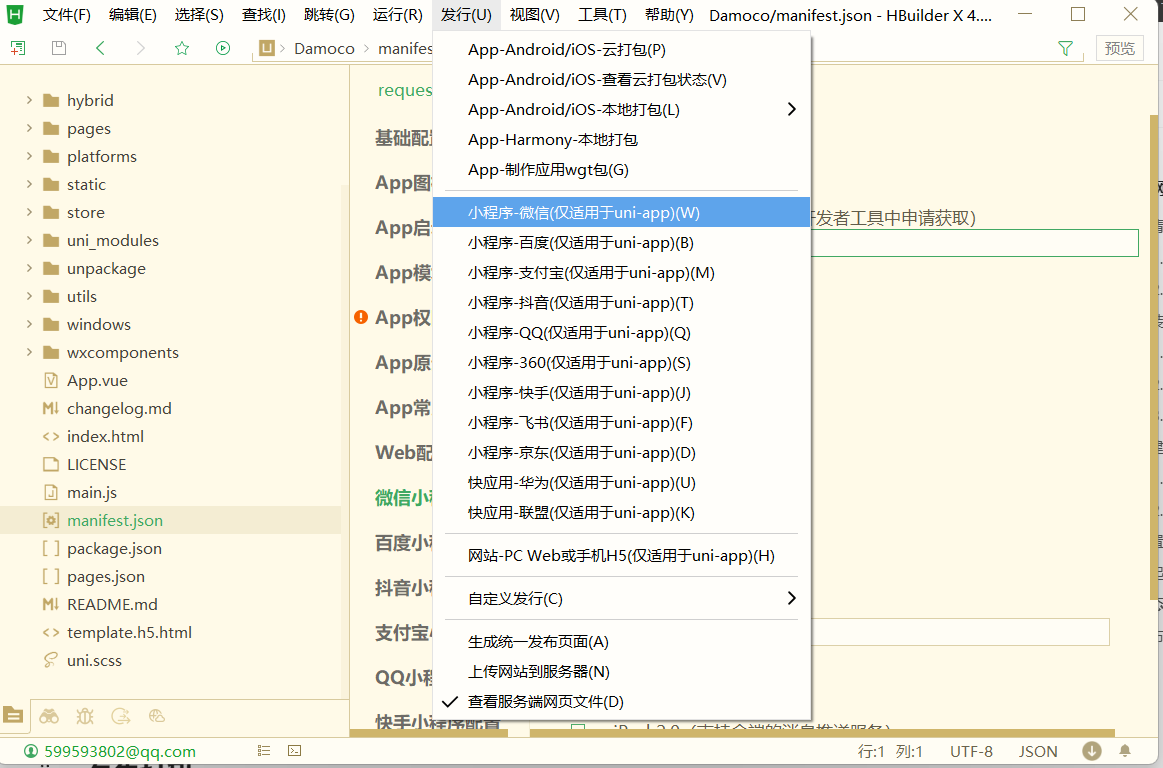
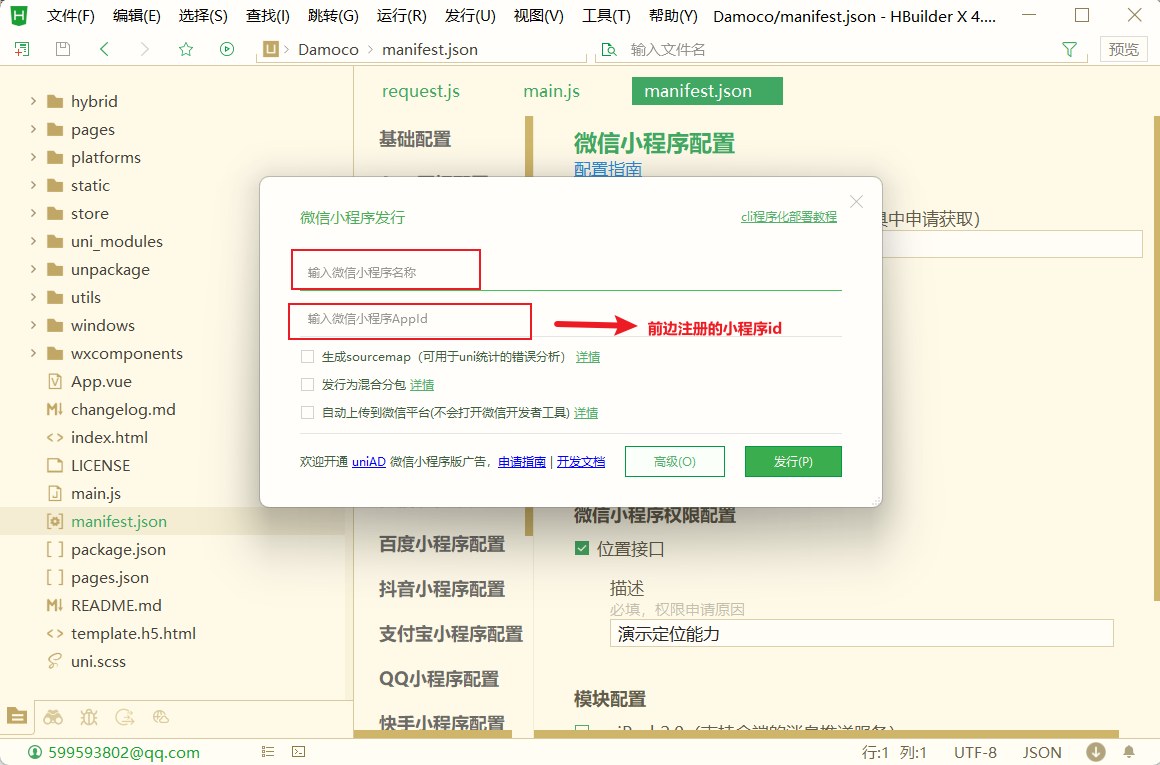
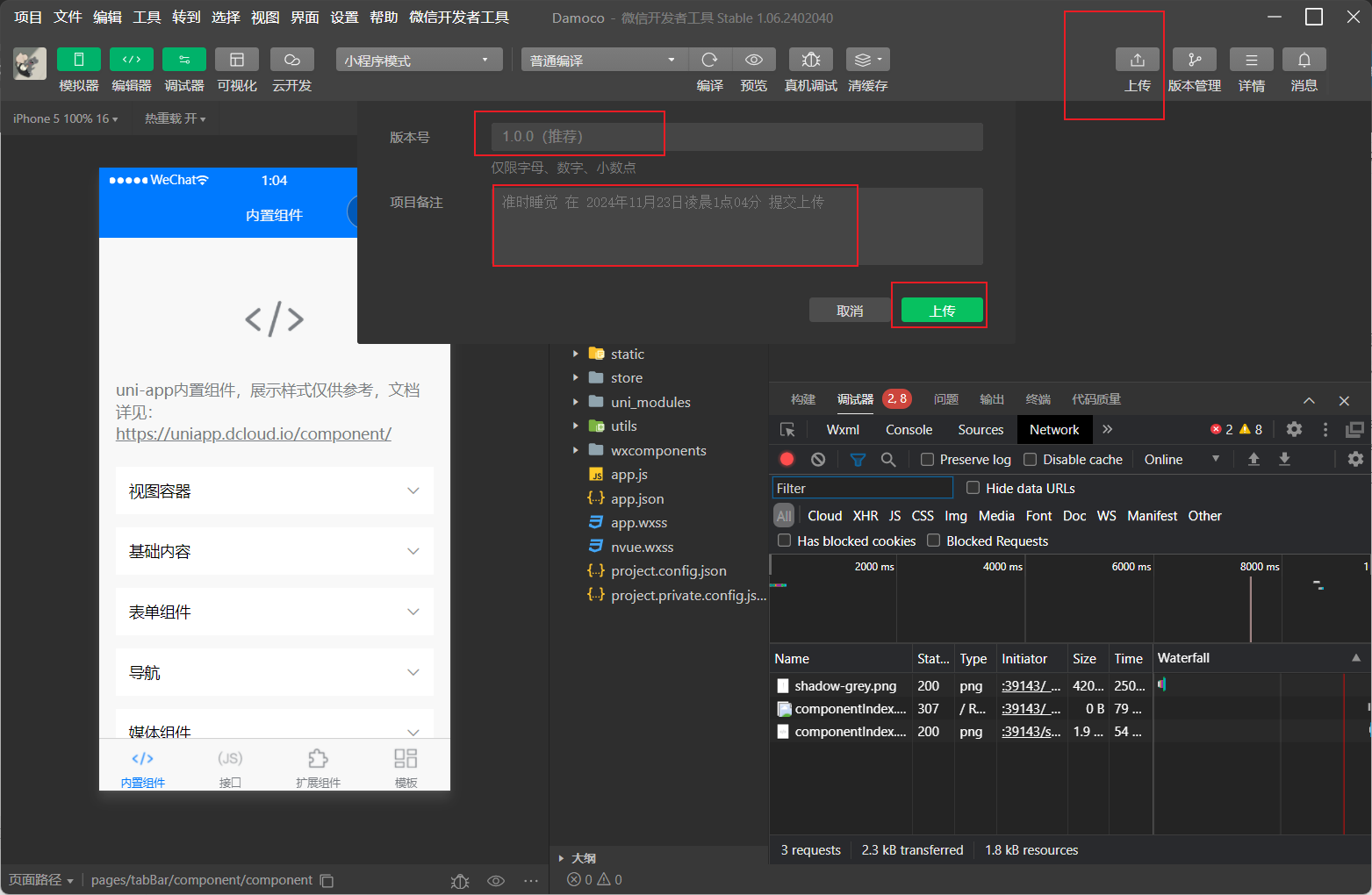
- 管理员审核通过
若需要密钥在微信开发者中心生成
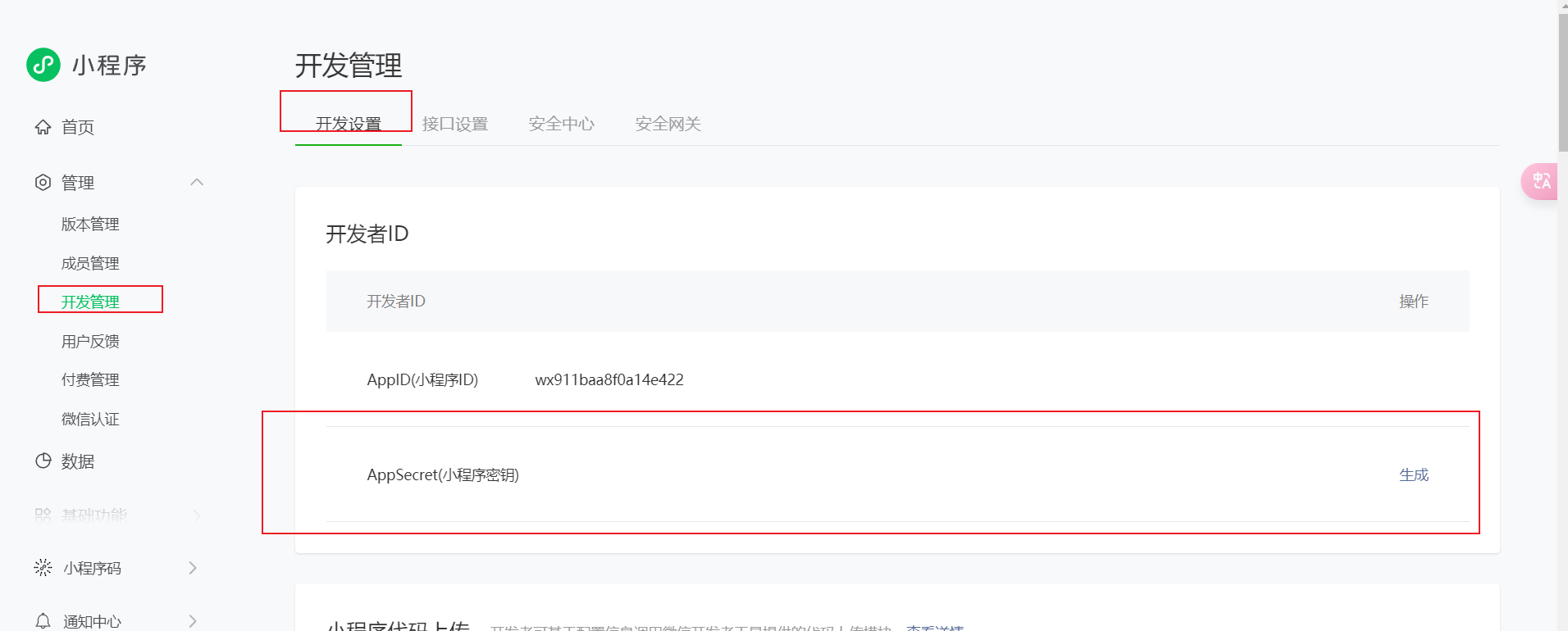























 435
435

 被折叠的 条评论
为什么被折叠?
被折叠的 条评论
为什么被折叠?








